Cara menjaga keamanan mikrotik saat kita mengaktifkan Allow Remote Requests
Pada kesempatan kali ini saya akan memberikan sebuah tutorial untuk menjaga keamanan router anda yaitu cara menjaga keamanan saat kita mengaktifkan Allow Remote Requests pada pengaturan DNS Mikrotik
Baca Juga
Sebagamana yang sudah kita ketahui kenapa pengaturan ini digunakan, kenapa kita harus mencentang Allow Remote Requests, agar jaringan client yang ada di router kita bisa menggunakan dns ke gateway yang sudah kita tentukan, tidak perlu menggunakan dns google atau semacamnya. Tapi jangan salah, kalau router yang kita gunakan mempunyai IP Public, ini akan menjadi sangat bahaya karena ip public kita bisa digunakan sebagai server DNS oleh orang lain, akibatnya router kita akan terasa berat, masih mending kalau hanya digunakan untuk dns saja, takutnya digunakan oleh orang-orang jahil untuk strategi masuk dan mengubah router kita menjadi mesin Mining Bitcoin.
Ada pengalaman sayas ekitar satu tahun yang lalu, saat saya belum terlalu tau tentang Firewall di mikrotik, saya dengan sengaja mengaktifkan Allow Remote Requests agar semua jaringan client saya cukup menggunakan ip gateway sebagai dns dan saya tidak mengetahui kalau ip public di router sayapun menjadi mempunyai fungsi sebagai dns, sehingga router saya di hex oleh orang yang tak dikenal dan diguakanya menjadi server penambang bitcoin, akibatnya internet jadi lambat, akses ke google.com malah di arahin ke server lain dan banyak lagi keanehan yang membuat saya harus mereset router tersebut.
Kisah di atas saya jadikan pelajaran, sehingga saya share ke teman-teman agar jangan lupa untuk mendrop port DNS ketika kita mengaktifkan Allow Remote Request pada mikrotik.
Untuk caranya, silahkan perhatikan tulisan saya dibawah ini :
Sebagaimana yang kita ketahui bahawa port DNS adalah UDP 53, maka dari itu kita akan memperaktekan kalau ada input ke port mikrotik yang terhubung ke ip public si mikrotik akan memblokirnya. Anggap saja yang kita setting ip public adalah port ether1.
Hal pertama yang harus dilakukan adalah kamu sudah login ke dalam mikrotik menggunakan aplikasi winbox, jika belum punya winbox, siahkan ambil DISINI
Setelah masuk, silahkan pilih menu IP > Firewall, perhatikan gambar di bawah ini
Selanjutnya akan terbuka halaman Firewall, selanjutnya pilih Filter Rules > Add (+) perhatikan gambar dibawah ini
Disini kita akan membuat 2 Filter Rules Drop,
Silahkan isi pada menu General dan Actions seperti pada gambar dibawah ini
1) Drop untuk Dst Port 53 Menggunakan Protocol TCP
2) Drop untuk Dst Port 53 Menggunakan Protocol UDP
Dan hasilnya seperti pada gambar di bawah ini
Sampai disini kamu sudah selesai mendrop Dst port 53 di Filter Rules Mikrotik
KESIMPULAN
Upaya menjaga keamanan adalah salahsatu hal yang harus kita utamakan terutama di dunia serba digital ini, langkah diatas adalah salahsatu upaya untuk menjaga keamanan router miktorikmu dari ancaman orang yang tidak ber tanggung jawab.
PENUTUP
Mungkin cukup sekian tutorial saya tentang Cara menjaga keamanan mikrotik saat kita mengaktifkan Allow Remote Requests, semoga apa yang saya tulis bisa bermanfaat.
Baca Juga
Sebagamana yang sudah kita ketahui kenapa pengaturan ini digunakan, kenapa kita harus mencentang Allow Remote Requests, agar jaringan client yang ada di router kita bisa menggunakan dns ke gateway yang sudah kita tentukan, tidak perlu menggunakan dns google atau semacamnya. Tapi jangan salah, kalau router yang kita gunakan mempunyai IP Public, ini akan menjadi sangat bahaya karena ip public kita bisa digunakan sebagai server DNS oleh orang lain, akibatnya router kita akan terasa berat, masih mending kalau hanya digunakan untuk dns saja, takutnya digunakan oleh orang-orang jahil untuk strategi masuk dan mengubah router kita menjadi mesin Mining Bitcoin.
Ada pengalaman sayas ekitar satu tahun yang lalu, saat saya belum terlalu tau tentang Firewall di mikrotik, saya dengan sengaja mengaktifkan Allow Remote Requests agar semua jaringan client saya cukup menggunakan ip gateway sebagai dns dan saya tidak mengetahui kalau ip public di router sayapun menjadi mempunyai fungsi sebagai dns, sehingga router saya di hex oleh orang yang tak dikenal dan diguakanya menjadi server penambang bitcoin, akibatnya internet jadi lambat, akses ke google.com malah di arahin ke server lain dan banyak lagi keanehan yang membuat saya harus mereset router tersebut.
Kisah di atas saya jadikan pelajaran, sehingga saya share ke teman-teman agar jangan lupa untuk mendrop port DNS ketika kita mengaktifkan Allow Remote Request pada mikrotik.
Untuk caranya, silahkan perhatikan tulisan saya dibawah ini :
Sebagaimana yang kita ketahui bahawa port DNS adalah UDP 53, maka dari itu kita akan memperaktekan kalau ada input ke port mikrotik yang terhubung ke ip public si mikrotik akan memblokirnya. Anggap saja yang kita setting ip public adalah port ether1.
Hal pertama yang harus dilakukan adalah kamu sudah login ke dalam mikrotik menggunakan aplikasi winbox, jika belum punya winbox, siahkan ambil DISINI
Setelah masuk, silahkan pilih menu IP > Firewall, perhatikan gambar di bawah ini
Selanjutnya akan terbuka halaman Firewall, selanjutnya pilih Filter Rules > Add (+) perhatikan gambar dibawah ini
Disini kita akan membuat 2 Filter Rules Drop,
- Drop untuk Dst port 53 menggunakan protocol TCP
- Drop untuk Dst port 53 menggunakan protocol UDP
Silahkan isi pada menu General dan Actions seperti pada gambar dibawah ini
1) Drop untuk Dst Port 53 Menggunakan Protocol TCP
2) Drop untuk Dst Port 53 Menggunakan Protocol UDP
Dan hasilnya seperti pada gambar di bawah ini
Sampai disini kamu sudah selesai mendrop Dst port 53 di Filter Rules Mikrotik
KESIMPULAN
Upaya menjaga keamanan adalah salahsatu hal yang harus kita utamakan terutama di dunia serba digital ini, langkah diatas adalah salahsatu upaya untuk menjaga keamanan router miktorikmu dari ancaman orang yang tidak ber tanggung jawab.
PENUTUP
Mungkin cukup sekian tutorial saya tentang Cara menjaga keamanan mikrotik saat kita mengaktifkan Allow Remote Requests, semoga apa yang saya tulis bisa bermanfaat.



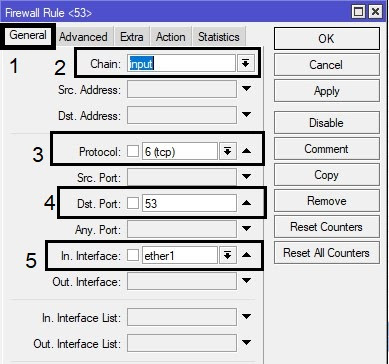
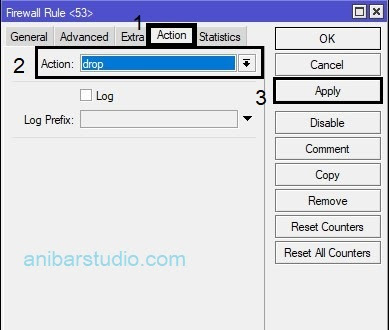
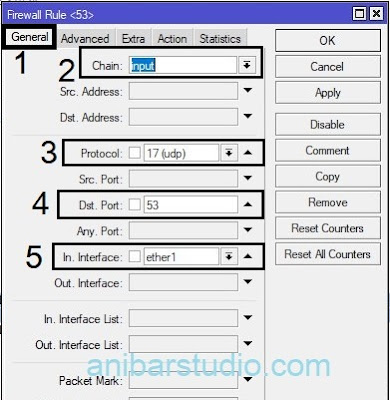
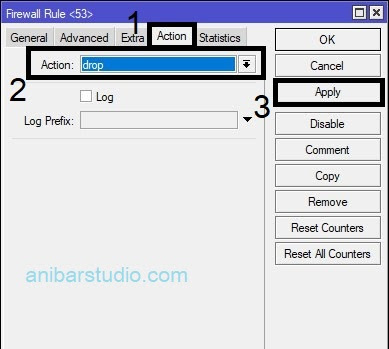
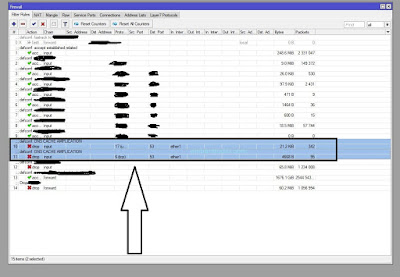

Post a Comment for "Cara menjaga keamanan mikrotik saat kita mengaktifkan Allow Remote Requests"